Оглавление
Хотите создать настоящий домашний кинотеатр на своем компьютере с Windows? Мы все знаем, что это зависит от множества факторов, в том числе от используемого медиаплеера. Помимо того, что хороший видеоплеер должен быть простым в использовании и многофункциональным, он также должен быть легким, интуитивно понятным и доступным.
Поскольку для Windows 10 доступно множество бесплатных медиаплееров, выбрать подходящий для вашего компьютера - задача не из легких. Но если вы ищете лучший видеоплеер, вы попали по адресу. После тщательного тестирования и обзора различных медиаплееров для ПК мы выбрали три лучшие программы, которые пригодятся каждому любителю кино.
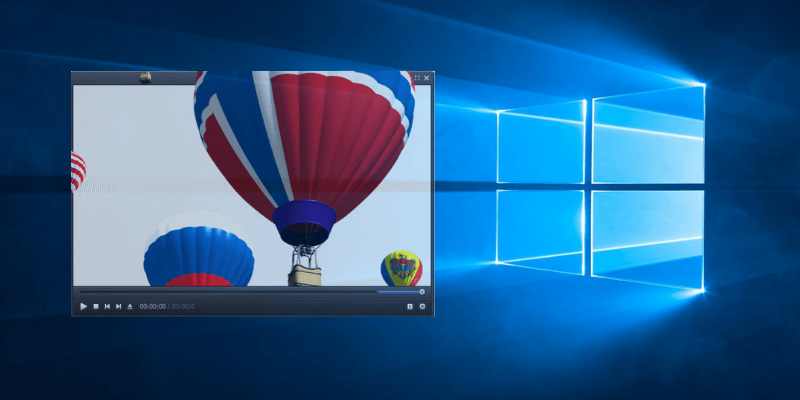
PotPlayer - достойный конкурент VLC, одной из самых популярных альтернатив Windows Media Player. Созданный компанией Kakao, PotPlayer на несколько шагов впереди своих конкурентов. Приложение выделяется интуитивно понятным интерфейсом и расширенным набором функций. По сравнению с VLC, оно немного эффективнее в плане времени автономной работы. И хотя PotPlayer все еще ограничен Windows, он заслуживает первого места в нашем рейтинге.список.
VLC Player - это легендарный кроссплатформенный медиаплеер с более чем 26 миллионами загрузок. Разработанный компанией VideoLAN, он является простой, но мощной альтернативой программам по умолчанию в Windows. VLC может справиться почти со всеми мультимедийными файлами, которые вы хотите воспроизвести, включая MKV, MPEG и FLV. Его гладкий интерфейс можно быстро настроить в соответствии с вашими предпочтениями. Кроме того, программа доступна почти на всех платформах.платформы.
Plex выходит за рамки обычного видеоплеера. Помимо того, что это многофункциональный медиаплеер, он призван служить идеальным организатором данных. Несмотря на сложный процесс установки, Plex покорил нас своим привлекательным дизайном и удобными возможностями потоковой передачи мультимедиа.
Хотите узнать подробности о победителях? Читайте дальше! Мы также перечислим другие полезные видеоплееры для Windows, чтобы помочь вам найти подходящий вариант для вашего компьютера.
У вас MacBook или iMac? Читайте наш обзор лучшего видеоплеера для Mac.
Нужен ли вам другой медиаплеер для вашего ПК?
Мы представили список лучших видеоплееров для Windows, и Windows Media Player не входит в их число. Почему? Давайте посмотрим, почему вам стоит попробовать новый видеоплеер вместо того, который используется по умолчанию.
Во-первых, WMP не обновлялся с 2009 года, и Microsoft не собирается тратить на него время и силы. В 2017 году компания случайно удалила Windows Media Player из Windows 10. Пользователи также заметили, что Microsoft активно призывала пользователей перейти на свое новейшее приложение "Кино и ТВ" вместо старого плеера. Это лишь вопрос времени, когда Windows Media Player станет древней историей.
Несмотря на то, что компания Microsoft заявляет о преимуществах "Movies & TV", которые включают в себя большую совместимость с современными видеоформатами, на самом деле это наполовину готовая замена Windows Media Player. Многие функции WMP, такие как потоковое видео с онлайн-ресурсов и изменение скорости воспроизведения, даже не присутствуют в новом приложении.
Movies & TV имеет солидную, но не широкую поддержку видеоформатов. Кроме того, его простой интерфейс оставляет желать лучшего. Программе не хватает расширенных функций, необходимых для современного медиаплеера, которые вы можете легко найти с помощью стороннего программного обеспечения. Именно поэтому мы создали список лучших альтернатив.
Несмотря на все его недостатки, стоит отметить одну вещь. Поскольку Movies & TV является встроенным плеером Windows 10, он, как правило, гораздо более щадяще относится к времени автономной работы компьютера, чем другие приложения. Приложение Movies & TV стоит проверить, если вы планируете длительную поездку и хотите провести несколько часов за просмотром фильмов, используя батарею ноутбука, но вряд ли это будет лучшим выбором в следующих случаяхдругие ситуации.
Давайте перейдем к лучшим видеоплеерам для Windows, которые вам стоит попробовать!
Как мы тестировали и выбирали видеоплееры для Windows
Перечисленные ниже видеоплееры были выбраны после тщательной оценки. Некоторые из них представляют собой легкие приложения с простым интерфейсом, в то время как другие предназначены для более продвинутых и придирчивых пользователей.
Чтобы определить победителей, я использовал компьютер Samsung на базе Windows 10 и посмотрел на эти показатели:
Количество поддерживаемых форматов. Поскольку проигрыватели Windows по умолчанию имеют ограниченное количество поддерживаемых форматов, этот фактор был наиболее значимым во время нашего тестирования. Сегодня, когда растет количество современных форматов, таких как MP4, MKV, AVI, MOV и т.д., не все видеоплееры достаточно мощные, чтобы справиться с ними. Таким образом, лучший медиаплеер должен быть современным и способным запускать самые новые типы файлов.
Набор функций. Лучший медиаплеер для Windows должен не только копировать стандартные функции WMP, но и превосходить их. Среди перечисленных ниже видеоплееров можно найти приложения, предлагающие синхронизацию субтитров, фильтры видео/аудио, изменение скорости воспроизведения и другие дополнительные возможности.
Пользовательский интерфейс и пользовательский опыт. Выбор правильного видеоплеера - это не только его возможности, но и пользовательский опыт, который он создает. Хорошо разработанный пользовательский интерфейс и UX могут сделать или сломать любую программу. Поэтому, когда речь идет о видеоплеерах, интуитивно понятный и удобный дизайн - вот что действительно важно.
Доступность. Большинство из перечисленных ниже видеоплееров бесплатны, хотя некоторые из них имеют дополнительные функции, такие как блокировка рекламы, которые стоят денег. Таким образом, наши любимые приложения предлагают лучшее соотношение цены и качества.
Лучший видеоплеер для Windows 10: наши лучшие варианты
Лучший выбор: PotPlayer
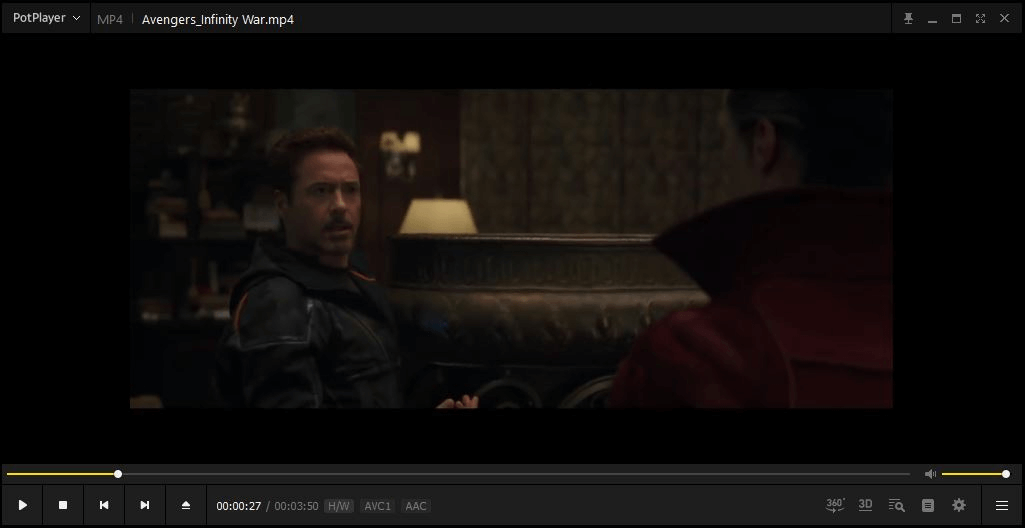
Борьба между PotPlayer В последнее время PotPlayer сумел завоевать лучшую репутацию, и легко понять, почему его популярность растет.
Эта бесплатная мультимедийная программа была разработана южнокорейской компанией Kakao. Она довольно легкая и не повлияла на память моего компьютера. Не было никаких проблем с инициализацией приложения - все было предельно ясно. PotPlayer также предлагает возможность установки дополнительных кодеков после установки основного файла, поэтому он масштабируется.

По сравнению с VLC, PotPlayer может быть менее распространен. Однако он предлагает множество функций, которые дают VLC преимущество. Когда дело доходит до поддерживаемых форматов, PotPlayer намного опережает конкурентов. Он легко обрабатывает все современные форматы и файлы с локального хранилища, сервера URLs, DVD и Blu-ray, аналогового и цифрового телевидения. Благодаря регулярным обновлениям, даже самые новые форматы получают поддержкубыстро.
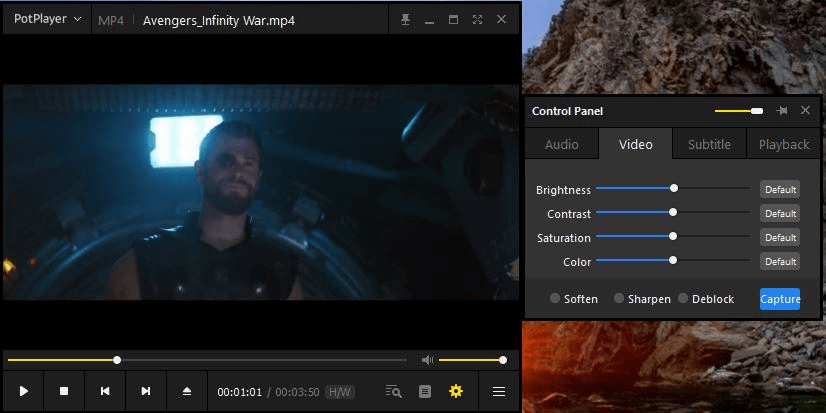
Кроме того, PotPlayer является достойным конкурентом VLC благодаря своему списку функций. В этом приложении вы получите множество фильтров и эффектов для управления воспроизведением видео и аудио. Эквалайзер прост в использовании; вы можете играть с ним, чтобы получить лучший звук или изменить яркость видео в соответствии с вашими потребностями. Плеер также поставляется с инструментами субтитров, предварительного просмотра сцен, закладок, режимом 3D Video,360-градусный вывод, пиксельный шейдер и встроенные горячие клавиши.
Помимо отличного набора функций, PotPlayer также предлагает множество вариантов настройки дизайна. Он позволяет выбирать между различными скинами, логотипами и цветовыми темами. Несмотря на то, что он бесплатный, здесь нет назойливой рекламы. Во время моего тестирования PotPlayer отлично справлялся с большими и маленькими файлами без каких-либо сбоев.
Победитель: VLC Media Player

Когда речь заходит о лучших медиаплеерах для Windows 10, VLC Это абсолютно бесплатная (но без рекламы) программа с простым интерфейсом и отличным набором функций. VLC Player доступен на ряде платформ, включая Microsoft, Mac OS, Linux, iOS и Android.
Плеер поддерживает почти все видео- и аудиоформаты и может воспроизводить все стандартные типы носителей, включая DVD и Blu-Ray. С помощью VLC вы также можете транслировать видео URL в режиме реального времени и наслаждаться 360-градусным видео. Программа выполняет эти задачи без необходимости загрузки дополнительных кодеков.

Еще одна полезная функция - синхронизация субтитров, которая особенно полезна, если вы смотрите фильмы для изучения иностранных языков или являетесь инвалидом по слуху. Несмотря на свою минималистическую простоту, плеер VLC предлагает богатый каталог аудио- и видеофильтров, а также возможности настройки.
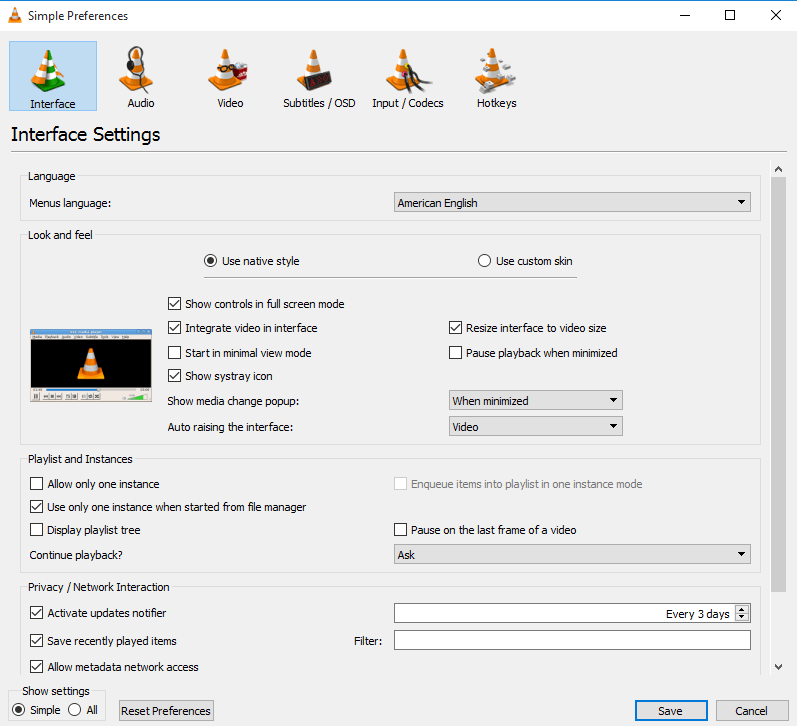
Если вы ищете чрезвычайно легкую и простую в использовании программу, вам стоит установить VLC на свой компьютер. Как показывает мое тестирование, это займет всего несколько минут. На моем компьютере плеер работает плавно. Но по сравнению с PotPlayer, у него были некоторые проблемы, в том числе медленная работа при воспроизведении файлов большого размера. Попробуйте и убедитесь сами, удовлетворяет ли VLC ваши потребности или нет.
Также отлично: Plex
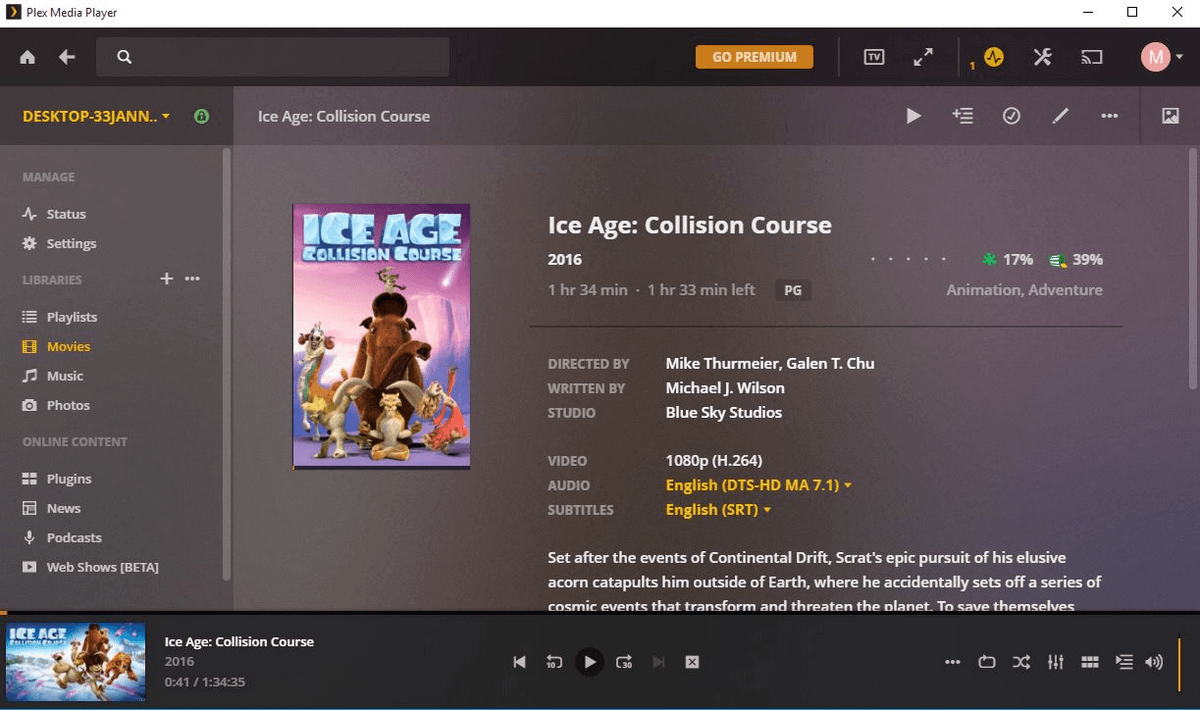
Plex Это выдающийся универсальный сервер обмена медиафайлами, который можно использовать для обмена контентом с компьютера в любой комнате вашего дома.
Он использует ваш ПК в качестве удобной медиатеки для доступа и управления данными, которые уже есть на ваших устройствах (Amazon Fire TV, Roku, Chromecast, Android, TiVo, телефоны и планшеты на базе Android/iOS и т.д.). Плеер работает как на Windows, так и на Mac и предназначен для того, чтобы отлично смотреться на вашем телевизоре с большим экраном.
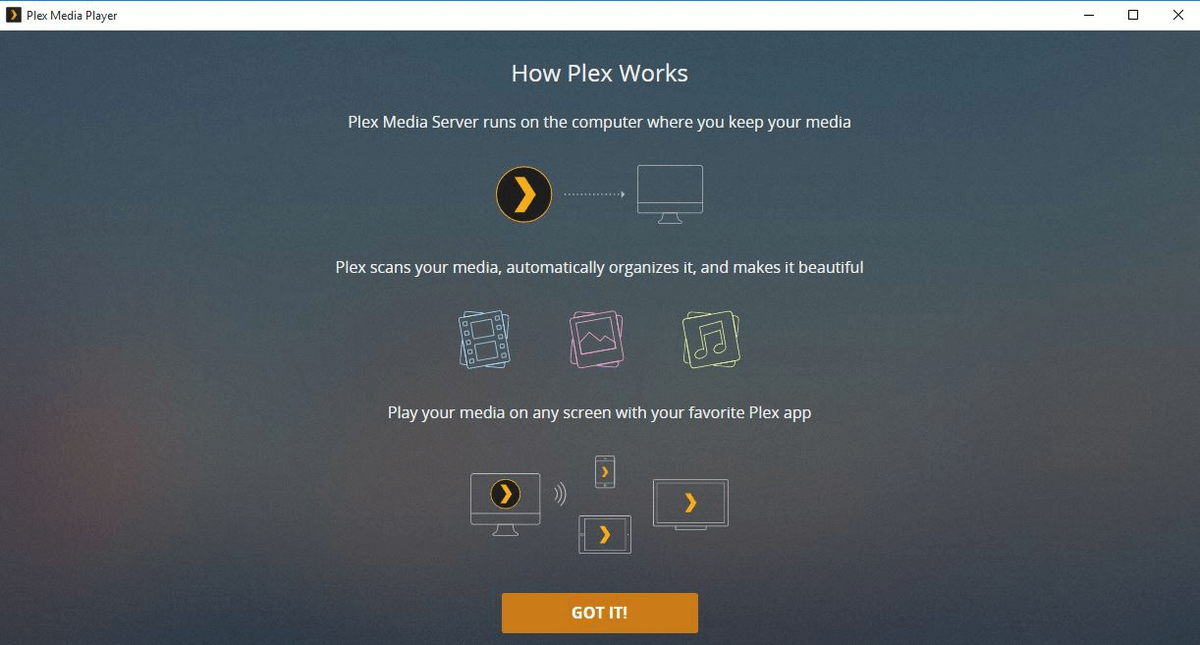
Что касается видео, плеер поддерживает практически все современные форматы, от MP4 и MKV до MPEG и AVI. Программа может автоматически перекодировать любой другой формат, когда это необходимо, поэтому нет необходимости конвертировать их.
Недостатком Plex является процесс установки и настройки. Чтобы получить доступ к медиаплееру, мне пришлось создать учетную запись MyPlex и загрузить приложение Plex Media Server. Тем не менее, как только оно заработало, я обнаружил, что это легкое и удобное в использовании программное обеспечение. Как только вы укажете Plex, в каких папках искать медиафайлы, приложение обнаружит их и будет управлять библиотекой почти автоматически.
Несмотря на то, что Plex является бесплатным, вы можете перейти на PlexPass и получить дополнительные возможности за $4,99 в месяц.
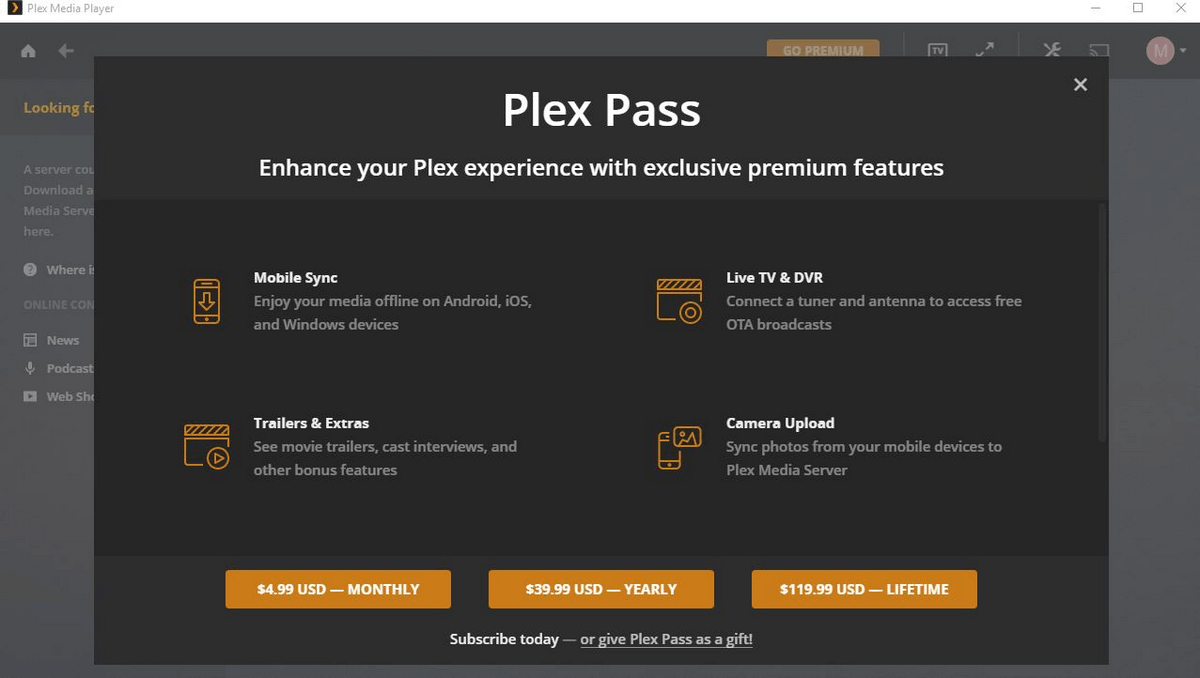
Пользовательский интерфейс Plex - это чистая радость. Он заставил меня влюбиться в это приложение с первого взгляда. Даже болезненный процесс установки, который можно было бы упростить и оптимизировать, не изменил этого. Настройки просты в навигации и дают вам множество возможностей для настройки вашего опыта. Он также добавляет обложки и описания к каждому видео, что делает библиотеку еще более великолепной.
Другие хорошие видеоплееры для Windows 10
1. Media Player Classic
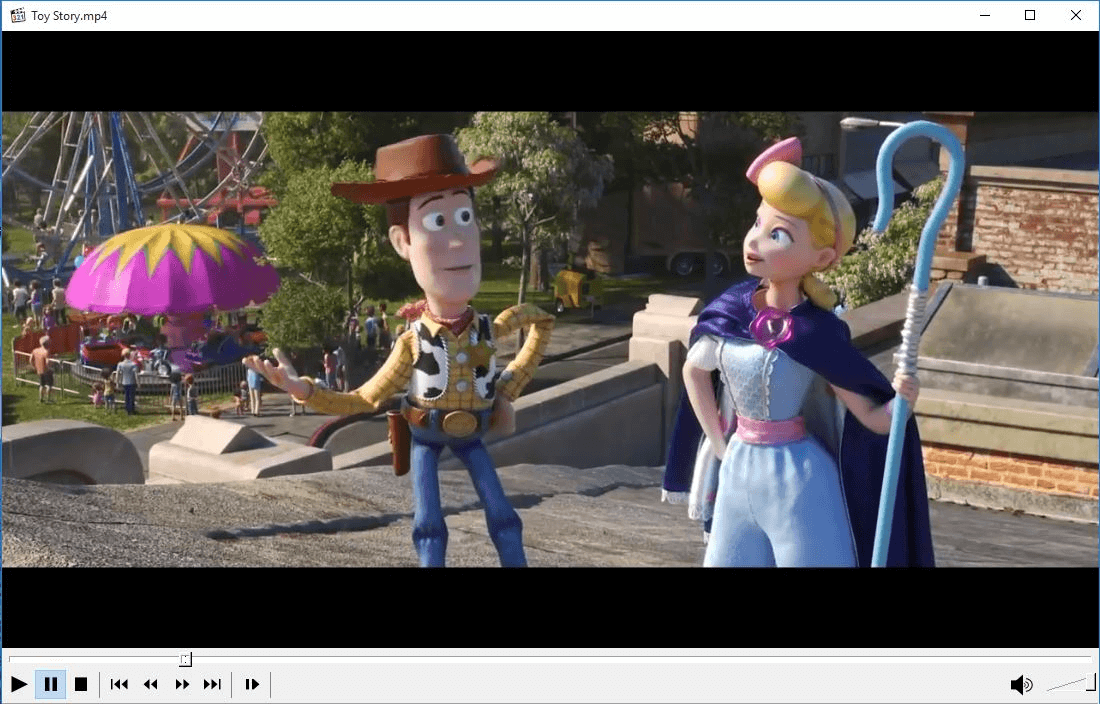
Media Player Classic (MPC-HC) - это бесплатное приложение для Windows, которое воспроизводит практически любые медиафайлы. Версия Home Cinema оригинального Media Player Classic была создана сообществом фанатов после того, как разработка оригинального программного обеспечения была остановлена.
Хотя плеер выглядит довольно ретро, он все еще поддерживает современные форматы файлов. MPC-HC не обладает достаточной мощностью, чтобы справиться с самыми современными форматами, но он все еще хорошо работает с основными: WMV, MPEG, AVI, MP4, MOV и VOB.

Когда дело доходит до расширенных функций и инструментов, MPC-HC не так загружен, как другие варианты в нашем списке. Но если у вас компьютер старого поколения или вам просто нужен практичный плеер с базовыми функциями, этот плеер вас не разочарует.
2. GOM Player

GOM Player - бесплатный медиаплеер для Windows 10 со встроенной поддержкой большинства видеоформатов (MP4, AVI, FLV, MKV, MOV) и даже 360-градусного видео.
Помимо основных функций, которые есть в других видеоплеерах для Windows, GOM Player имеет некоторые расширенные возможности, такие как контроль скорости, захват экрана, функция поиска кодеков, различные аудио и видео эффекты. Благодаря обширной библиотеке субтитров, GOM Player может автоматически искать и синхронизировать субтитры для воспроизводимого фильма.

Этот плеер позволяет просматривать видео прямо с YouTube. Он также способен запускать поврежденные файлы или файлы, находящиеся в процессе загрузки. Однако во время тестирования у GOM возникла проблема с воспроизведением файлов большого размера. Кроме того, приложение полно назойливой рекламы. Это постоянный источник раздражения, так как реклама выскакивает со всех сторон. Чтобы получить версию плеера без рекламы, вам необходимо приобрести постоянную премиум-лицензию для$15.
3. 5KPlayer для Windows
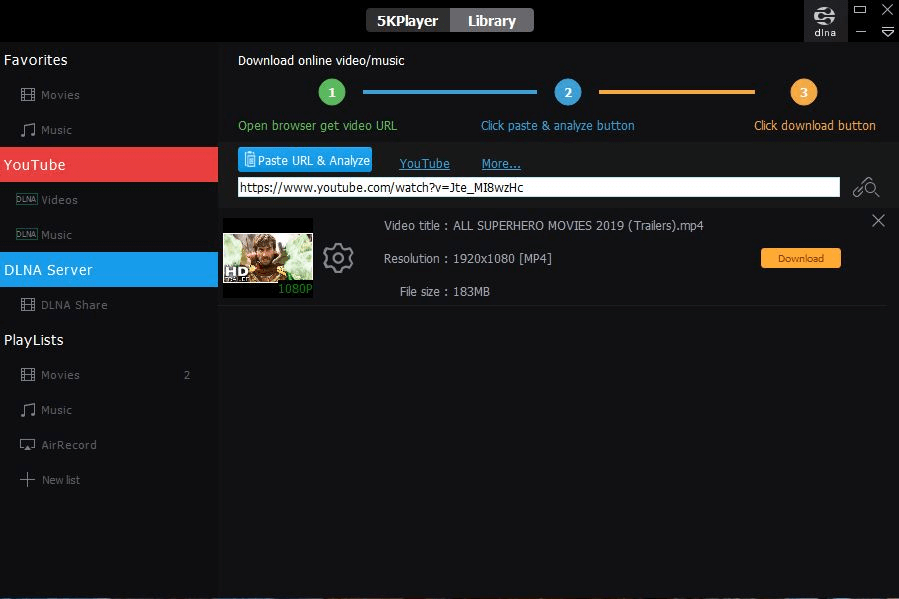
5KPlayer известен своими потоковыми функциями и встроенной опцией DLNA Sharing. Плеер также предоставляет пользователям доступ к онлайн-радио. Хотя программа заявляет, что запускает почти все типы видео без каких-либо плагинов, на моем компьютере она не работала плавно и показывала много раздражающей рекламы. Кроме того, в ней нет функций улучшения видео.
После установки 5KPlayer попросит вас зарегистрироваться, чтобы получить бесплатный доступ к нескольким функциям, таким как зеркалирование Apple AirPlay и загрузка видео с 300+ сайтов (Vimeo, YouTube, Facebook, MTV и т.д.). Компания также пришлет вам промо-письмо с купоном, позволяющим сэкономить $39 на VideoProc, программное обеспечение для обработки видео.
4. ACG Player

ACG Player - это медиаплеер, разработанный специально для Windows 10. Он обещает воспроизводить практически все распространенные видеоформаты, но на самом деле это просто lite-плеер без дополнительных кодеков.
Программа была создана с простым пользовательским интерфейсом. В дополнение к кастингу экрана и онлайн-потоковой трансляции, есть некоторые функции настройки, которые вы можете использовать, например, изменение скинов и кнопок панели, выбор стиля шрифта для субтитров, управление скоростью пролистывания и т.д.

Хотя программа является бесплатной без каких-либо функциональных ограничений, она полна рекламы, которую можно удалить только заплатив. Обратите внимание, что доступность языков весьма ограничена.
5. RealPlayer
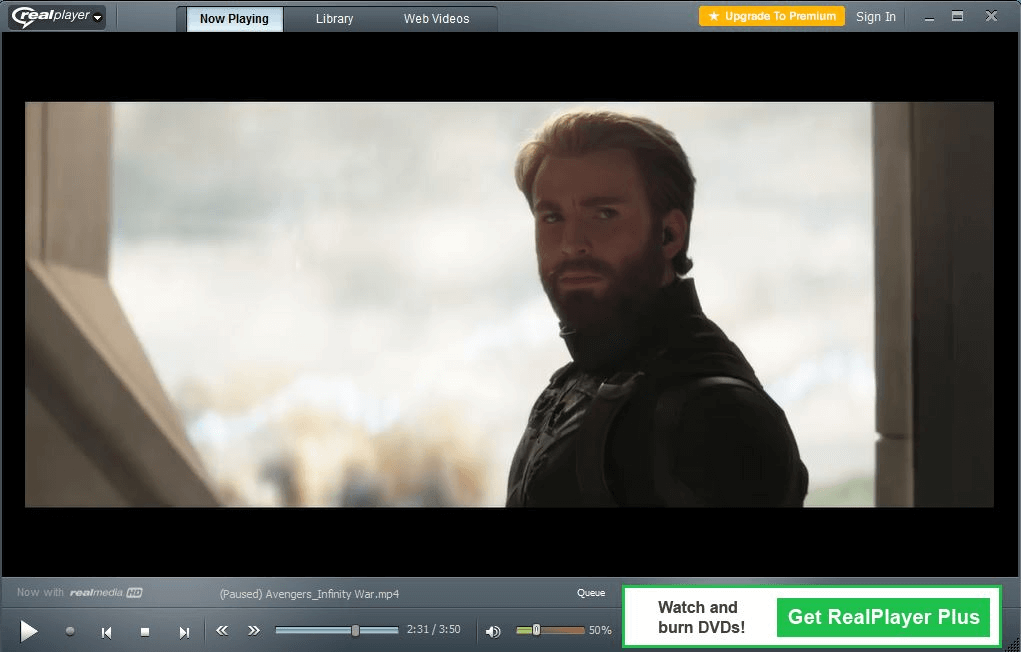
RealPlayer - один из старейших видеоплееров для Windows на рынке. Приложение может помочь вам загрузить видео и конвертировать его в наиболее распространенные форматы. Оно также может преобразовывать видеофайлы в MP3, чтобы вы могли слушать их на ходу.
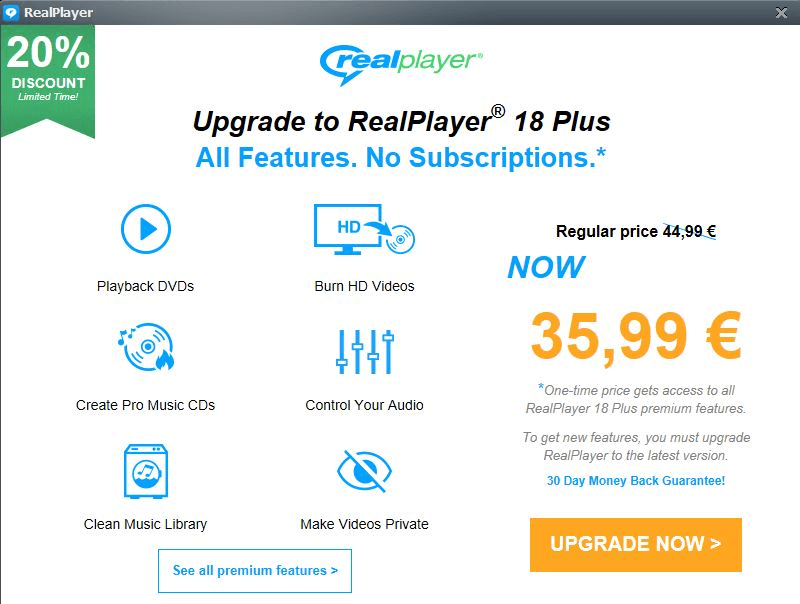
Вы можете пользоваться плеером бесплатно, но премиум-версия стоит $35,99 и предоставляет доступ ко всем расширенным функциям и удалению рекламы. Программа имеет массу положительных отзывов в Интернете. К сожалению, RealPlayer не оправдал моих ожиданий, так как не смог воспроизвести полнометражный фильм на моем компьютере, в то время как короткий трейлер фильма в формате MP4 запустился без проблем.
6. Parma Video Player
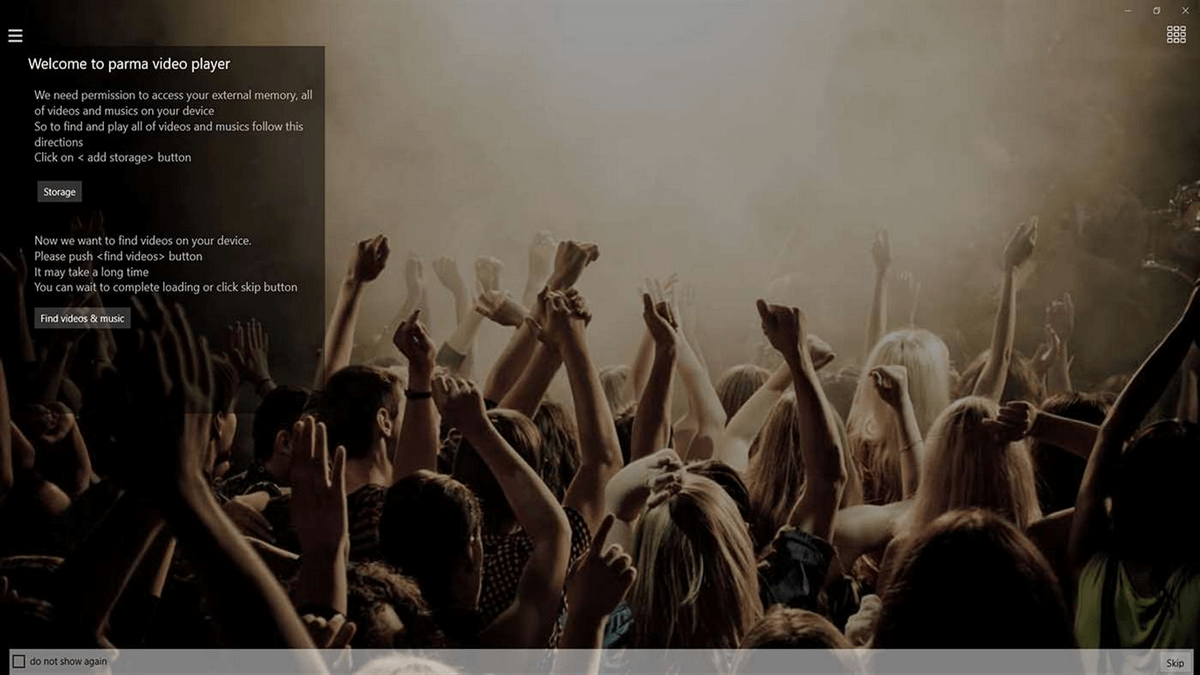
Parma Video Player - это универсальное приложение для Windows 10, которое имеет высокий рейтинг в Microsoft Store. Плеер обещает найти и перечислить все фильмы на вашем устройстве, чтобы создать обширную видеотеку.
Оно поддерживает все основные форматы и синхронизацию субтитров. Разработчики также оснастили приложение функцией потокового видео, переключателем скоростей и поддержкой сенсорного управления.
7. KMPlayer

KMPlayer (K-Multimedia player) - последний, но не последний вариант в нашем списке лучших видеоплееров для Windows. Этот плеер для опытных пользователей хорошо работает с большинством популярных видеоформатов, включая Ultra HD с разрешением 4K и фильмы в 3D.
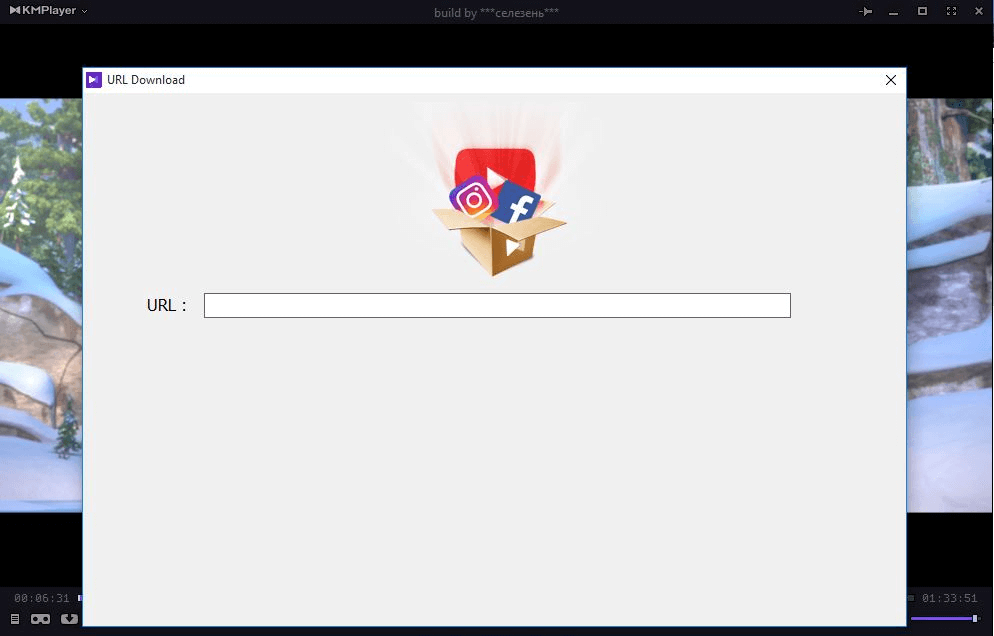
Интерфейс KMPlayer не представляет собой ничего особенного, но выглядит гладким и понятным. Также имеются различные функции настройки, позволяющие изменить внешний вид в соответствии с вашими потребностями.
Заключительное слово
Когда речь заходит о видеоплеерах для Windows 10, можно найти программы на любой вкус. Медиаплееры, которые мы упомянули в этом списке, отвечают потребностям пользователей с различными требованиями, поэтому надеемся, что вы найдете тот, который подойдет именно вам.
Если вы пробовали другую замечательную программу, которая достойна быть включенной в этот обзор, не стесняйтесь оставить комментарий и сообщить нам об этом.

